Vous êtes contrarié par le fait que l'appareil photo de votre iPhone n'arrive pas à capturer ce que vos yeux voient ? Inutile de gaspiller votre énergie. L'appareil photo de l'iPhone offre la fonction idéale pour remédier à ce problème : la fonction HDR.
La plupart des gens doivent utiliser un logiciel de retouche photo pour corriger l'exposition de leurs photos, mais heureusement pour nous, nous n'avons pas besoin de cela.
Dans cet article, nous vous donnerons un bref aperçu de la photographie HDR, puis nous vous montrerons comment prendre des photos HDR avec un iPhone.
Dans cet article
- Partie 1 : Qu'est-ce que la photographie HDR pour iPhone ?
- Partie 2 : Comment prendre une photo HDR avec l'appareil photo de votre iPhone ?
- Partie 3 : Comment ne pas avoir deux photos identiques lorsqu'elles sont prises avec HDR sur votre iPhone ?
- Partie 4 : L'appareil photo Smart HDR de l'iPhone ne fonctionne pas, pourquoi ?
- Partie 5 : Guide vidéo HDR sur votre iPhone
Partie 1 : Qu'est-ce que la photographie HDR pour iPhone ?
HDR est l'abréviation de High Dynamic Range (gamme dynamique élevée) et désigne une technique photographique qui consiste à combiner plusieurs expositions d'une scène pour créer une seule image bien éclairée. Il capture les tons les plus sombres et les plus clairs d'une scène et les fait apparaître tels quels sur la photo finale.
Apple a introduit la fonction HDR en 2010 sur l'iPhone 4. Il s'agit d'une percée pour l'entreprise, qui a encore amélioré l'appareil photo de l'iPhone. Depuis, tous les modèles suivants de l'iPhone sont dotés de la fonction HDR.
Cependant, Apple a fait évoluer sa technologie HDR au fil du temps. Avant la sortie de l'iPhone 12, Apple a travaillé avec HDR10. Avec l'iPhone 12, Apple a intégré la technologie Dolby Vision HDR, devenant ainsi le premier fabricant à intégrer la technologie Dolby Vision dans un appareil mobile.
Sans la fonction HDR, l'appareil photo de votre iPhone n'est pas en mesure de capturer une scène très contrastée. Cela entraînera des problèmes d'exposition dans vos photos.
Votre scène peut présenter des tons sombres bien exposés avec les bonnes couleurs et les bons détails, mais les zones lumineuses peuvent être surexposées sans ombre ni détail.

D'autre part, votre scène peut avoir des tons clairs qui sont bien exposés avec la bonne couleur et les bons détails, mais les zones sombres sont trop sombres pour montrer les détails.
Texte d'accompagnement : Prise de vue HDR avec différentes expositions
Grâce à la fonction HDR de l'iPhone, vous pouvez obtenir une photo parfaitement exposée montrant des détails simultanément dans les tons clairs et foncés.

Partie 2 : Comment prendre une photo HDR avec l'appareil photo de votre iPhone ?
Maintenant que nous savons comment le HDR permet de faire ressortir nos photos, voyons comment prendre une photo HDR avec l'appareil photo de votre iPhone.
Comment prendre des photos HDR sur l'iPhone X, les modèles iPhone 11 et les modèles iPhone 12 ?
Voici un guide étape par étape à suivre. Ce guide s'applique à l'iPhone XS, à l'iPhone XR, aux modèles iPhone 11 et aux modèles iPhone 12.
Etape1Accéder aux paramètres
La première étape consiste à aller dans les réglages de votre iPhone. Cliquez sur l'application Appareil photo.

Etape2Régler les paramètres
Ici, assurez-vous que la fonction Smart HDR (ou Auto HDR sur l'iPhone 8, l'iPhone 8 Plus et l'iPhone X) est désactivée. L'option HDR ne sera pas disponible dans l'appareil photo si vous ne la désactivez pas.
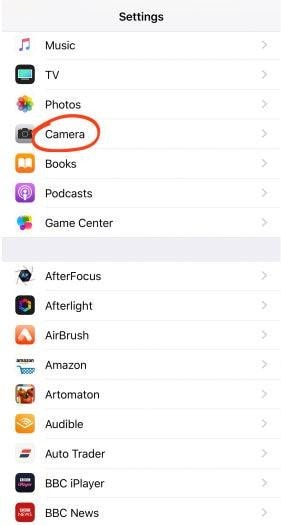
Assurez-vous également que l'option "Conserver la photo normale" est activée. Cette option permet à l'appareil photo d'enregistrer une version non HDR de la photo ainsi que la version HDR.
Etape3Aller à l'application Appareil photo
Une fois le réglage effectué, ouvrez l'application Appareil photo.
Etape4Activer le HDR
En haut de l'écran, vous verrez une option HDR. Tapez dessus pour l'activer (ou le désactiver).
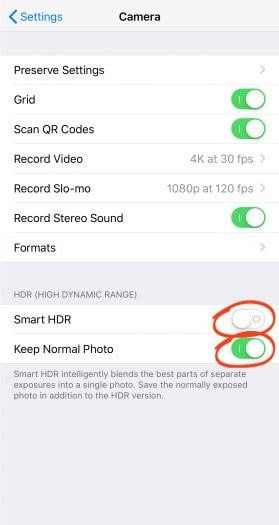
Sur les iPhones plus anciens tels que l'iPhone 7, l'iPhone 7 Plus et les modèles antérieurs, vous avez la possibilité de le régler sur Auto, On ou Off. Choisissez l'option "Activé".
Vous pouvez désormais prendre des photos HDR avec votre iPhone !
Comment prendre des photos HDR sur l'iPhone 13 ?
Sur les modèles iPhone 13, les étapes pour prendre une photo HDR sont légèrement différentes. Les premières étapes sont les mêmes. Allez dans Réglages > Appareil photo. Dans la section HDR, trouvez l'option "HDR" et activez-la.
Une fois la bascule activée, accédez à l'application Appareil photo. Vous verrez l'option HDR où vous pourrez l'activer/désactiver ou la régler sur Automatique.
Partie 3 : Comment ne pas avoir deux photos identiques lorsqu'elles sont prises avec HDR sur votre iPhone ?
Vous remarquerez peut-être que lorsque vous prenez des photos avec HDR sur votre iPhone, votre rouleau d'appareils photo affiche deux images identiques. Cela se produit lorsque le paramètre "Conserver la photo normale" est activé dans les réglages de l'appareil photo de l'iPhone. Ce paramètre n'est disponible que sur l'iPhone X et les versions antérieures.
Dans les dernières versions, seule l'option Smart HDR est disponible. Par défaut, Smart HDR n'enregistre pas la version non HDR de l'image.
L'option "Conserver la photo normale" est utile dans les cas où vous devez comparer les versions HDR et non HDR. Dans certains cas, vous pouvez même préférer la version non HDR.
Mais cette fonction a pour effet secondaire de rendre fastidieuse la suppression des autres versions et d'occuper de l'espace.
Voici comment désactiver ce paramètre et éviter d'avoir deux photos identiques.
Etape1Accéder aux paramètres
Allez dans les réglages de votre iPhone et appuyez sur l'application Appareil photo.
Etape2Désactiver l'option "Conserver la photo normale
Vous verrez un bouton "Conserver la photo normale" dans le panneau HDR. Désactiver la bascule.
Une fois la bascule désactivée, vous pouvez prendre une photo HDR. L'application appareil photo n'enregistre plus la version non HDR de l'image.
Partie 4 : L'appareil photo Smart HDR de l'iPhone ne fonctionne pas, pourquoi ?
L'option HDR de l'iPhone vous permet d'obtenir de superbes clichés. Apple a introduit une option "Smart HDR" sur l'iPhone qui permet à l'appareil photo de prendre des photos en HDR (si nécessaire) par défaut. Cette option permet aux utilisateurs de ne pas avoir à se surpasser pour obtenir des clichés exceptionnels.
Cependant, il peut arriver que vous ayez l'impression que l'option "Smart HDR" ne fonctionne pas.
Scénario 1 : Pas d'option HDR dans l'application Appareil photo
Il peut arriver que vous ouvriez l'application Appareil photo pour prendre une photo en HDR, mais qu'aucune option HDR ne soit disponible. C'est généralement le cas avec les modèles iPhone 13 et leurs variantes pro.
La raison en est qu'Apple a ajouté une nouvelle fonctionnalité à ces modèles : l'appareil photo est configuré pour prendre des photos HDR par défaut. Les utilisateurs n'ont donc pas la possibilité de contrôler la fonction HDR.
Il est certain que les utilisateurs n'ont plus le contrôle de leurs prises de vue, car toutes les images HDR ne sont pas parfaites. C'est surtout en zoomant que les images commencent à ressembler à une peinture. Cependant, il fonctionne très bien dans la plupart des cas.
Scénario 2 : aucune fonction HDR pour Photos n'est activée sur l'iPhone XS Max
Certains utilisateurs d'iPhone XS Max sont confrontés à un problème où l'appli Photos n'indique pas si l'image est une image HDR ou non. Auparavant, les utilisateurs pouvaient voir une étiquette "HDR" sur leurs photos. Cependant, depuis peu, les étiquettes ne sont plus visibles.
Ne vous inquiétez pas, cela ne signifie pas que votre Smart HDR ne fonctionne pas. Vous pouvez le vérifier en désactivant Smart HDR dans Réglages > Appareil photo. Une fois la fonction Smart HDR désactivée, accédez à l'application Appareil photo et prenez une photo sans HDR. Comparez les images avant et après pour voir si votre fonction HDR fonctionne ou non.
De tels cas de Smart HDR peuvent se produire, mais il n'y a pas lieu de s'en inquiéter outre mesure. Les solutions simples mentionnées ci-dessus résoudront certainement votre problème. Si cela ne suffit pas, vous pouvez contacter l'assistance Apple pour obtenir une réponse à vos questions.
Partie 5 : Guide vidéo HDR sur votre iPhone
La photographie HDR est une technique très intéressante qui peut rendre votre contenu plus attrayant. Nous vous avons fourni toutes les informations nécessaires concernant la photographie HDR sur votre iPhone.
Toutefois, si vous avez encore des questions, voici un lien vers une vidéo très utile.
Derniers mots
Les iPhones du monde entier sont réputés pour les résultats fantastiques de leur appareil photo. Avec chaque nouveau modèle d'iPhone, Apple a tendance à introduire de nouvelles fonctionnalités intéressantes, telles que la fonction HDR.
Bien que les iPhones soient dotés de la fonction HDR depuis un certain temps déjà, son utilisation n'a augmenté que récemment avec l'apparition de la tendance à la photographie esthétique.
Cet article résume parfaitement toutes les informations dont vous avez besoin pour prendre des photos HDR étonnantes. Alors, allez-y, tirez !



 Sécurité 100 % vérifiée | Aucun abonnement requis | Aucun logiciel malveillant
Sécurité 100 % vérifiée | Aucun abonnement requis | Aucun logiciel malveillant

